Manipulace s textem a grafikou v rozvržení InDesign CC
InDesign nabízí mnoho nástrojů pro efektivní manipulaci s textem a grafikou v rozvržení. Optimalizujte své návrhy s nejnovějšími technikami.
Cesty jsou vektorové čáry a obrysy, které vytvoříte v dokumentu Adobe Creative Studio. Cesty můžete použít k obrysu obrázku, oddělení oblastí textu nebo být součástí vytvořené ilustrace.
Cesty obvykle vytváříte pomocí nástroje Čára nebo Pero nebo nástrojů tvarů. Tyto nástroje můžete použít k vytvoření cest různých tvarů a velikostí. Můžete také použít nástroje k úpravě barvy a velikosti tahů (skutečná čára, která tvoří cestu).
Cesty můžete použít k vytvoření ořezových cest a cest pro text. Ořezové cesty se používají k maskování (nebo skrytí) prvků na stránce. Tuto masku definujete pomocí cest, abyste vytvořili tvar pro oblast, kterou potřebujete skrýt. Ořezové cesty lze dokonce uložit do souboru a importovat do jiného návrhového vzoru.
Běžným pracovním postupem je vytvoření obrazu ve Photoshopu CS5 s ořezovou cestou a import obrazu do InDesignu. Protože InDesign dokáže interpretovat ořezovou cestu, můžete automaticky odstranit oblast, kterou chcete maskovat.
Chcete-li vytvořit text, který teče podél cesty, začněte vytvořením nové cesty a poté pomocí nástroje Psát na cestu zadejte text přímo na tuto cestu. Například v Illustratoru vytvoříte cestu pomocí nástroje pero a poté vyberete nástroj Text na cestě v panelu nástrojů.
Pokud klepnete na nástroj na vytvořené cestě, můžete podél této cesty zadat nový text.
Pokud máte existující cestu, můžete vybrat nástroj pero a přejít přes výběrovou cestu. Kurzor textového nástroje se změní, aby indikoval, že je načten jako nástroj Text na cestě, jak vidíte na obrázku. Klikněte na cestu a typ se připojí k cestě.
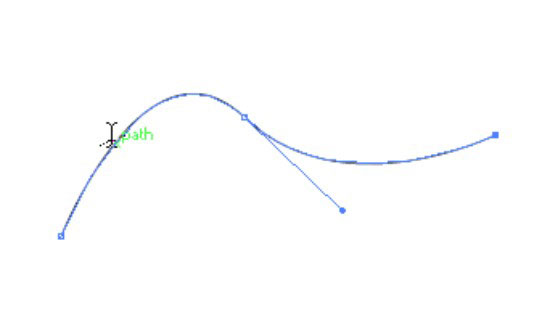
Tah je barva, šířka a styl čáry, která tvoří cestu, kterou vytvoříte. Můžete nakreslit čáru nástrojem pero a čára tvořící tuto cestu je tah.
Tato cesta však také nemůže mít žádný tah (reprezentovaný jako diagonální čára na panelu Nástroje), což znamená, že samotnou cestu nevidíte. Můžete však vidět barevnou nebo vzorovou výplň, která táhne (výplň), jak je znázorněno na obrázku.

Barvu, šířku, styl (nebo typ) a tvar tahu můžete změnit pomocí ovládacích prvků a nástrojů na panelu Nástroje a panelu Tah v aplikacích Illustrator a InDesign. Můžete proto také vytvářet čárkované nebo plné tahy různých vzorů, které jsou široké nebo úzké. Jsou zobrazeny některé tahy.

InDesign nabízí mnoho nástrojů pro efektivní manipulaci s textem a grafikou v rozvržení. Optimalizujte své návrhy s nejnovějšími technikami.
Ořezové cesty jsou silným nástrojem pro práci s obrazovými součástmi v aplikaci InDesign. Tento článek popisuje, jak efektivně vytvářet a používat ořezové cesty pro odstranění pozadí a úpravu obrázků.
Vytváření a používání ořezových cest v Adobe InDesign CS5 je užitečné pro blokování obrazových oblastí a obtékání textu. Naučte se užitečné tipy a triky, jak efektivně využít ořezové cesty.
Naučte se, jak efektivně exportovat JPEG a PNG soubory z Adobe InDesign CS6 pro tisk. Ideální pro online publikování a sdílení obrázků.
Naučte se, jak efektivně formátovat odstavce v Adobe Photoshopu CS6 pomocí funkce Panel Odstavec.
Objevte, jak efektivně používat perspektivní mřížku v Adobe Illustrator CS6 pro úspěšné ilustrace. Naučte se klíčové kroky a tipy pro tvorbu a úpravy.
Naučte se, jak efektivně upravit textové příběhy v Adobe InDesign CC pomocí vestavěného editoru příběhů a pokročilých funkcí.
Efektivní techniky pro práci s obrázky v Adobe XD, včetně úpravy velikosti, maskování, oříznutí, rotace a pokročilých úprav ve Photoshopu.
Naučte se, jak přidat <strong>průhlednost</strong> do přechodu ve Photoshopu CS6 a dosáhnout tak efektivního vzhledu pro své projekty.
Vytvářejte tvary, jako jsou obdélníky a elipsy, v dokumentu InDesign CS5 pomocí nástrojů tvarů. Získejte užitečné tipy pro optimalizaci vašeho designu.





